Come eseguire il trasferimento di file utilizzando TeamViewer
Spesso è necessario avere un accesso costante ai dati archiviati in diversi dispositivi e posizioni. Potresti anche aver bisogno di trasferire file da e verso dispositivi che possono essere situati in sede o da remoto. TeamViewer è una delle principali soluzioni di accesso remoto e supporto che puoi utilizzare per trasferire i tuoi dati e file tra due sistemi.
In questo articolo scoprirai come effettuare trasferimenti di file con TeamViewer tramite diversi metodi. Inoltre, discuteremo le misure di sicurezza di TeamViewer e i limiti di dimensione per i trasferimenti di file. Nel caso qualcosa vada storto, consulta la nostra pagina su risoluzione dei problemi di trasferimento file con TeamViewer.
5 modi per trasferire file utilizzando TeamViewer
Discuteremo ciascuna tecnica di trasferimento file di TeamViewer passo dopo passo, dall’utilità File Box di TeamViewer al semplice metodo drag-and-drop e ai pratici trasferimenti di file basati sulla chat.
Esiste una finestra di trasferimento file che ti permette di inviare o ricevere file facilmente. Puoi aprire questa finestra in due modi:
- • Prima di avviare la connessione, scegli l’opzione “Trasferimento file” nella scheda Controllo remoto del dispositivo.
- • Fai clic su “File & Extra” durante una sessione remota in corso. Dalla barra degli strumenti della finestra di Controllo remoto apri il trasferimento file.
Ora, vediamo nel dettaglio ciascun metodo di trasferimento file supportato da TeamViewer, uno per uno.
Metodo 1: Utilizzo della modalità di trasferimento file in TeamViewer
TeamViewer dispone della modalità Trasferimento File tramite la quale puoi trasferire i tuoi file. Ecco i passaggi da seguire.
-
Apri il software TeamViewer.
-
Vai alla scheda Controllo Remoto.
-
Sopra il campo “Partner ID” nel menu a tendina, troverai “Trasferimento File”. Seleziona questa opzione.
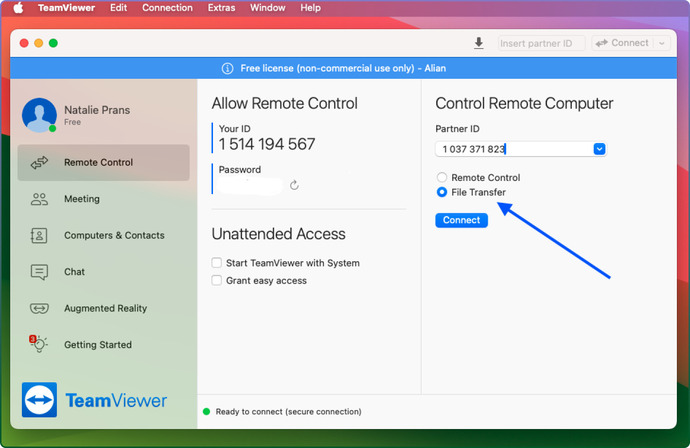
-
Inserisci l’alias o l’ID partner del dispositivo remoto. Clicca sul pulsante “Connetti”.
-
Ora vedrai un prompt che richiede una password in base a come hai configurato l’impostazione. La password potrebbe essere visualizzata sul computer del partner. Dopo aver inserito la password, clicca sul pulsante “Accedi”.
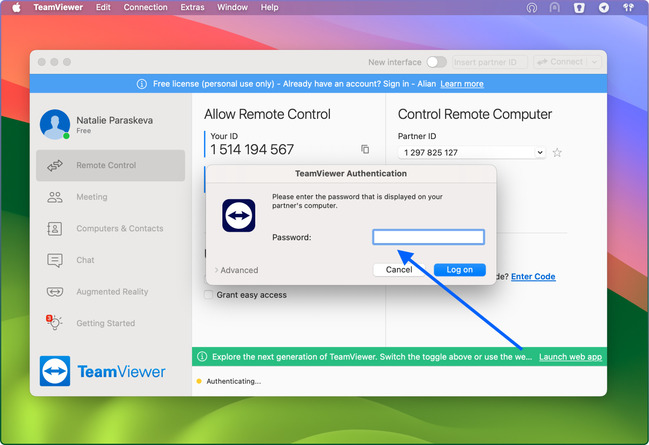
-
Per abilitare il trasferimento di file dal tuo computer locale a un computer remoto, seleziona il file desiderato che puoi trovare a sinistra. Ora, fai clic sul pulsante con la freccia verso destra.
In alternativa, puoi selezionare il file dalla destra e cliccare sul pulsante con la freccia verso sinistra per trasferire il tuo file da un sistema remoto al tuo sistema locale.
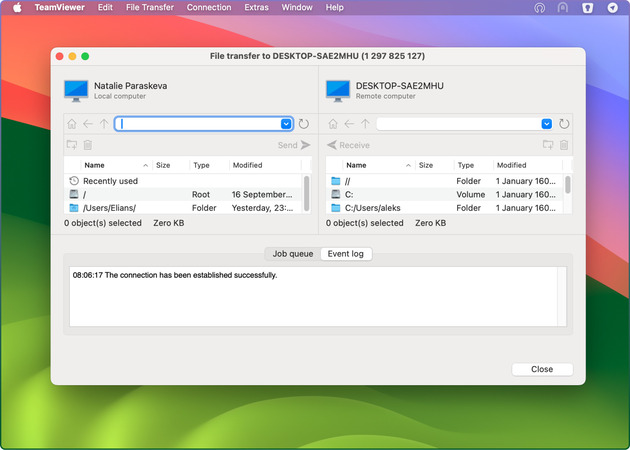
-
Chiudi la finestra una volta completato il trasferimento del file facendo clic sul pulsante “Chiudi”.
Suggerimento: È anche possibile trasferire cartelle e file da un computer all’altro utilizzando l’opzione Drag-and-Drop nella finestra di Trasferimento File. Per farlo, basta trascinare la cartella o il file che si desidera trasferire dall’area di un file system all’area di un altro file system.
Metodo 2: Trasferimento di file durante una sessione di controllo remoto in corso
Durante una sessione di controllo remoto in corso, puoi trasferire file in TeamViewer seguendo le istruzioni riportate di seguito:
-
Avvia una nuova sessione di controllo remoto utilizzando la password e l’ID TeamViewer del computer partner per connetterti ad esso.
-
Fai clic su “File ed extra” durante una sessione di controllo remoto in corso.
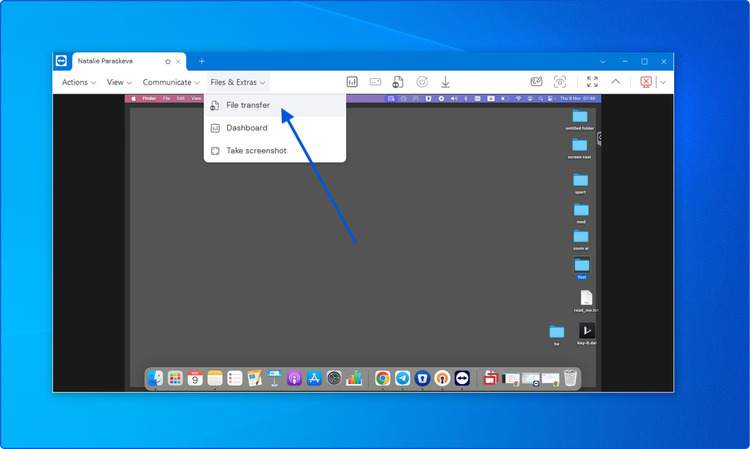
-
Nella barra degli strumenti della finestra di Controllo Remoto, apri Trasferimento File. Per avviare il trasferimento di file dal tuo computer locale a uno remoto, seleziona il file desiderato situato a sinistra. Quindi, fai clic sul pulsante con la freccia verso destra.
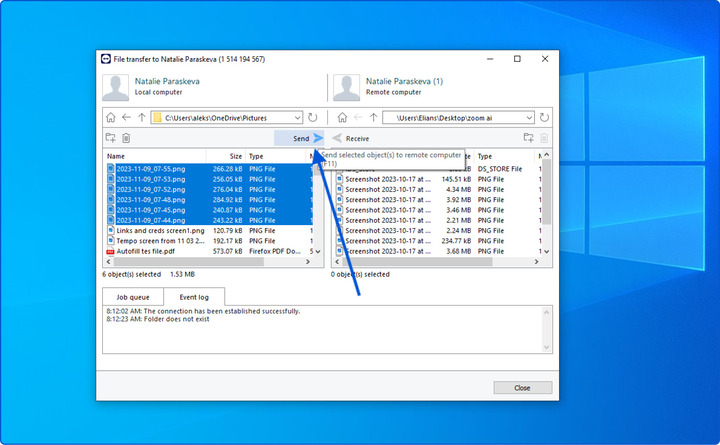
Metodo 3: Utilizzare la funzione di trascinamento per trasferire i file
Un’altra opzione per trasferire file da un computer locale a uno remoto è utilizzare la funzione di trascinamento in TeamViewer. Oltre a consentire il trasferimento di file, questa funzione permette anche di trascinare i file e rilasciarli in un’applicazione. Questo è utile in molte situazioni, come quando si allegano file a un’email.
Questo metodo di trasferimento file è una funzionalità della modalità di connessione Controllo Remoto e non funziona come modalità autonoma.
Quindi, se vuoi utilizzare la funzione di trascinamento per trasferire file in TeamViewer, segui i passaggi qui sotto:
-
Avvia una sessione remota utilizzando la password e l’ID di TeamViewer del computer remoto.
-
Scegli il/i file che desideri trasferire.
-
Trascina il tuo file dalla schermata del computer locale direttamente nella finestra del Controllo Remoto. E Voilà, il tuo file verrà trasferito al computer remoto di destinazione!
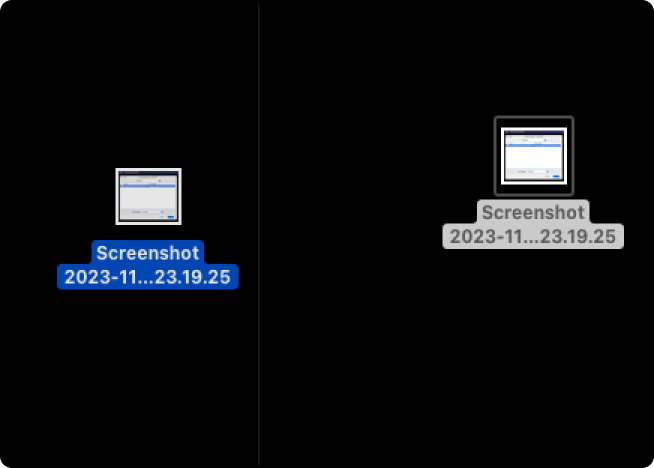
Se desideri effettuare un trasferimento di file da un sistema remoto a uno locale, deve essere seguito lo stesso processo.
Metodo 4: Trasferisci file tramite il menu contestuale
Il menu contestuale di Windows offre un modo per trasferire file tra un computer remoto e uno locale. Per questo, sarà necessario inviare i file tramite TeamViewer utilizzando il menu contestuale ai tuoi contatti o ai computer presenti nell’elenco “Computer & Contatti” del dispositivo.
Ecco i passaggi per trasferire file tramite TeamViewer con l’aiuto del menu contestuale di Windows.
-
Fai clic con il tasto destro su un file. Si aprirà il menu contestuale.
-
Scegli l’opzione “Invia a” in TeamViewer.
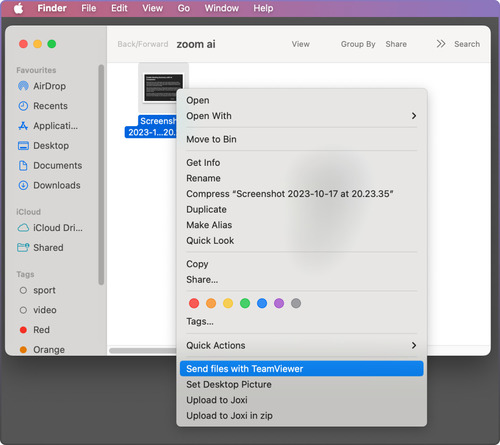
-
Vedrai che si è aperta una finestra di dialogo con il nome “TeamViewer Invia file a…. Scegli il contatto o il computer a cui desideri trasferire il file selezionato.
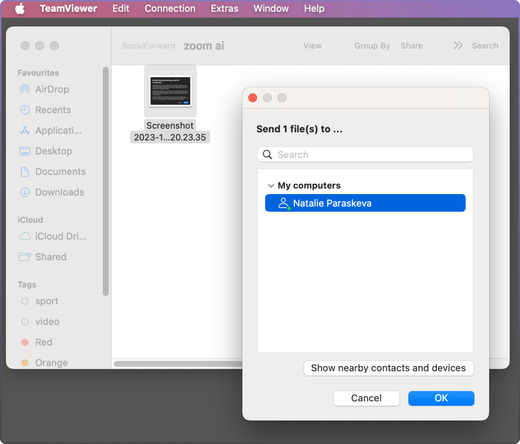
-
Fai clic sul pulsante OK. Assicurati che il contatto o il computer confermi questa richiesta di trasferimento file.
-
Il file verrà inviato a un contatto o a un computer dalla tua lista “Computer e Contatti”.
Il destinatario deve confermare la richiesta di trasferimento file. Infine, il file verrà salvato sul dispositivo o computer del contatto nella sua cartella Download in questo percorso – C:\Users\%username%\Downloads.
Suggerimento: Puoi anche richiamare questa funzione dall’elenco Computer & Contatti. Basta cliccare sull’icona nel menu contestuale di un contatto e scegliere il file che desideri inviare.
Metodo 5: Utilizzo di File Box in TeamViewer
È possibile per i partecipanti condividere file tra di loro utilizzando il widget File Box di TeamViewer.
-
Per aprire File Box durante una sessione in corso, fai clic su File & Extra. Nella finestra di Controllo Remoto, fai clic su “Condividi tramite file box”.
-
Per fare ciò, puoi trascinare il file di destinazione e rilasciarlo nella casella File Box. In alternativa, puoi scegliere un file cliccando sull’icona tramite la finestra di dialogo Apri di Windows.
-
Dopo aver condiviso il file, apri il file o la cartella in cui è archiviato cliccando sull’icona situata accanto a quel file e scegliendo l’opzione desiderata dal menu contestuale di Windows. Sul computer del partner o sul sistema remoto, il file che hai condiviso apparirà nel widget File Box. Puoi scaricare questo file cliccando sull’icona.
-
Per rimuovere il file, scegli l’opzione “Rimuovi” dal widget File Box nel menu contestuale di Windows.
Trasferisci file dall'archivio cloud
Oltre ai file dal tuo computer, puoi condividere file da diversi servizi di cloud storage tramite il widget File Box con i tuoi partner di connessione.
Ad esempio, puoi condividere ripetutamente gli stessi file o dati con i partecipanti a una riunione utilizzando questa funzione senza doverli caricare ogni volta nel widget File Box.
TeamViewer supporta i seguenti servizi cloud per il trasferimento di file:
- • Google Drive
- • Dropbox
- • Box
- • OneDrive/OneDrive for Business
Usa un'alternativa a TeamViewer per trasferire file
Se desideri abilitare un trasferimento di file più sicuro e veloce, HelpWire è un’ottima opzione. Offre un modo più semplice per collegare il computer di origine e quello di destinazione e avviare il processo di trasferimento dei file rispetto a TeamViewer.
Puoi stabilire una connessione remota molto facilmente in pochi clic e iniziare a trasferire file tra due dispositivi. Basta copiare i file desiderati e incollarli direttamente su un computer remoto. Questo eliminerà la necessità di servizi di hosting o archiviazione file intermedi.
HelpWire è una valida e gratuita alternativa a TeamViewer. Questo software sicuro e affidabile è ideale sia per l’assistenza tecnica che per l’uso personale e funziona perfettamente su Windows, macOS e Linux. Scopri le differenze e scopri perché HelpWire si distingue come la migliore alternativa a TeamViewer.
Perché scegliere HelpWire?
✅ Supporto cross-platform – Connettiti tra Windows, macOS e Linux.
✅ Accesso non presidiato – Controlla in sicurezza dispositivi remoti in qualsiasi momento.
✅ Trasferimento file senza sforzo – Trascina e rilascia facilmente i file.
✅ Nessuna configurazione complessa – Installazione rapida e interfaccia semplice.
Quanto è veloce il trasferimento di file in TeamViewer?
Il team di sviluppo di TeamViewer apporta costantemente modifiche per migliorare il software. Nella sua nuova versione, TeamViewer consente di trasferire file fino a 20 volte più velocemente rispetto a prima. La velocità di trasferimento dei file può raggiungere fino a 200 MB/s solo tramite UDP.
Questi dati dimostrano significativi miglioramenti nella velocità. TeamViewer ha raggiunto questa velocità ottimizzando diverse proprietà tecniche dei file, ad esempio il rapporto di compressione.
Tuttavia, la velocità e le prestazioni effettive ottenibili dipendono in gran parte da fattori come la situazione attuale e la configurazione. Alcune di queste circostanze includono:
- • La velocità della connessione Internet sia del mittente che del destinatario
- • Il carico attuale sul server
- • Il routing e la distanza tra i due dispositivi connessi
- • Fattori che influenzano la connessione di rete come restrizioni di rete, sistemi software, firewall, ecc.
TeamViewer è sicuro per il trasferimento di file?
TeamViewer offre una protezione superiore per il trasferimento dei file. Le sue funzionalità di sicurezza includono la crittografia AES a 256 bit, lo scambio di chiavi private/pubbliche RSA e RSA 2048. Inoltre, rispetta gli ultimi standard di sicurezza.
Attraverso la crittografia end-to-end dei dati, TeamViewer garantisce che tutti i file condivisi con colleghi, clienti o partner vengano recapitati solo a loro e non intercettati da entità non autorizzate.
Tuttavia, come qualsiasi altro software, la sicurezza di TeamViewer dipende da diversi fattori, tra cui:
- • Antivirus e firewall: Sebbene TeamViewer sia compatibile con la maggior parte dei software antivirus e dei firewall, è necessario assicurarsi che non vi siano vulnerabilità nel software di sicurezza utilizzato sul proprio computer locale. Inoltre, manteneteli sempre aggiornati per evitare falle di sicurezza.
- • Autenticazione: Quando si avvia una connessione in TeamViewer, viene generata una password di sessione univoca e un ID. Assicuratevi di condividere queste credenziali solo con persone di cui vi fidate realmente. Inoltre, impostate una password personale per abilitare l’accesso remoto non presidiato. È comunque essenziale creare una password unica e robusta che nessuno possa indovinare facilmente.
- • Autenticazione a due fattori (2FA): Per ogni account utente, TeamViewer offre l’autenticazione a due fattori (2FA) per garantire un ulteriore livello di sicurezza. Questo rende difficile per utenti non autorizzati infiltrarsi negli account e ottenere accesso.
- • Crittografia end-to-end: TeamViewer offre la crittografia end-to-end per le connessioni e i trasferimenti di file. Sul computer sorgente, vengono crittografati i dati trasferiti e decifrati solo sul sistema di destinazione. In questo modo, nessuno può intercettare o leggere tali dati.
- • Aggiornamenti: TeamViewer rilascia spesso aggiornamenti per correggere tutte le vulnerabilità note e migliorare la sicurezza. È quindi essenziale aggiornare la versione del software all’ultima disponibile.
- • Log delle attività: TeamViewer registra le attività nei suoi sistemi, come i trasferimenti di file e altre operazioni. Monitorare regolarmente i log aiuta a individuare attività sospette e prevenire rischi.
- • Whitelist: TeamViewer offre un’opzione di whitelist (o allowlist) per account e ID specifici. Questo assicura che solo gli utenti presenti in questa lista possano collegarsi al dispositivo e accedere alle informazioni.
Prestate attenzione: Sebbene TeamViewer offra solide funzioni di sicurezza, è importante rimanere cauti quando si utilizza internet. Esistono molte truffe legate ai software di controllo remoto come TeamViewer. Fate attenzione a chiunque cerchi di ottenere accesso al vostro dispositivo o dati, o a persone sconosciute che cercano di collegarsi con voi.
Quanto grande può essere un file trasferito con TeamViewer?
Ricorda che la funzione di trasferimento file di TeamViewer è limitata a una dimensione massima del file di 4 GB, il che può risultare restrittivo.
Inoltre, l’affidabilità e la velocità del trasferimento dei file possono dipendere da vari fattori, come la versione di TeamViewer che stai utilizzando attualmente e la tua connessione internet. Ovviamente, i file più grandi potrebbero richiedere più tempo per essere trasferiti rispetto a quelli più piccoli. Se la tua connessione è instabile o scarsa, potrebbero verificarsi alcuni problemi durante il trasferimento dei file.